
Princess

Deze les heb ik
gemaakt met PSPX7
De originele les vind je
hier
Materiaal
hier
Plaats de selectie in de selectiemap van PSP
Plaats het textuur in de textuurmap van PSP
Plaats de overige materialen in een map naar keuze
Filters
Graphics Plus
Flaming Pear - Flexify 2
Flaming Pear - Flood
Alien Skin Xenofex 2
FM Tile Tools
***
1
Open een nieuwe transparante afbeelding van 840 x 550 pixel
2
Materialenpalet - zet de voorgrondkleur op #faf8da en de achtergrondkleur op
#7a8665
3
Vul je afbeelding met dit - zonnestraal - voor-achtergrondverloop

4
Effecten - textuureffecten - textuur "canvas fine"
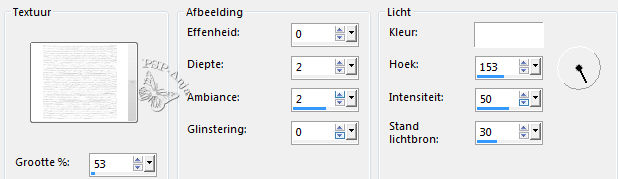
5
Selecties - selectie laden/opslaan - selectie laden van schijf "princessselection"
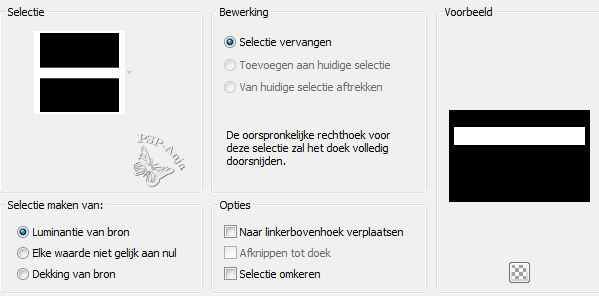
6
Lagen - nieuwe rasterlaag
7
Open de tube "1269-marytube-2019"
Bewerken - kopiŽren
Activeer je werkje
Bewerken - plakken in selectie
8
Aanpassen - vervagen - radiaal vervagen
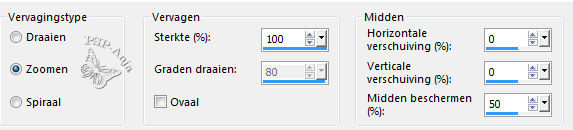
9
Effecten - insteekfilters - Alien Skin Xenofex 2 - Classic Mosiac
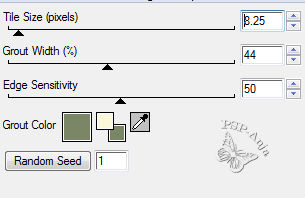
10
Effecten - insteekfilters - FM Tile Tools - Blend Emboss - standaard
11
Selecties - wijzigen - selectieranden selecteren
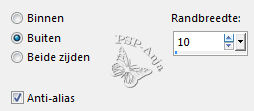
12
Lagen - nieuwe rasterlaag
13
Vul de selectie met je voor - achtergrondverloop
14
Effecten - randeffecten - accentueren
15
Selecties - niets selecteren
16
Lagen - samenvoegen - omlaag samenvoegen
17
Effecten - insteekfilters - Flaming Pear - Flexify 2
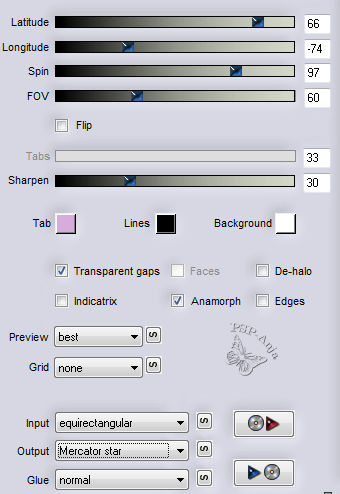
18
Effecten - 3D effecten - slagschaduw
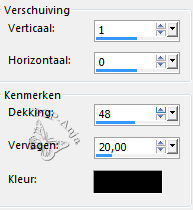
19
Effecten - insteekfilters - FM Tile Tools - Blend Emboss - standaard
20
Open de tube "1269-marytube-2019"
Bewerken - kopiŽren
Activeer je werkje
Bewerken - plakken als nieuwe laag (let op dat deze laag onder het Flexify
effect komt te staan)
21
Afbeelding - spiegelen - horizontaal spiegelen
22
Selectiegereedschap (K) - plaats de tube zoals hier

23
Effecten - insteekfilters - Flaming Pear - Flood
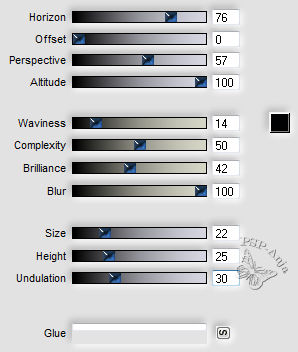
24
Indien je onderaan het floodeffect een te scherpe rand hebt kan je deze wat
wegwerken met je wissergereedschap zodat de overgang mooier is
25
Aanpassen - scherpte - verscherpen
26
Lagenpalet - zet de laagdekking op 79
27
Lagen - samenvoegen - zichtbare lagen samenvoegen
28
Selecties - alles selecteren
29
Afbeelding - rand toevoegen - 10 pixel voorgrondkleur
30
Selecties - omkeren
31
Effecten - randeffecten - accentueren
32
Selecties - alles selecteren
33
Afbeelding - rand toevoegen - 45 pixel voorgrondkleur
34
Selecties - omkeren
35
Vul de selectie met je voor - achtergrondverloop
36
Effecten - insteekfilters - Graphics Plus - Cross Shadow
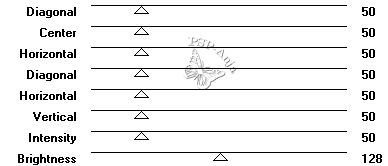
37
Selecties - omkeren
38
Effecten - 3D effecten - slagschaduw

39
Selecties - niets selecteren
40
Open de tube "1270marytube-2019" - verwijder het watermerk
Bewerken - kopiŽren
Activeer je werkje
Bewerken - plakken als nieuwe laag
41
Schuif de tube op de plaats
42
Effecten - 3D effecten - slagschaduw

(Ik heb daarna het randje onder de tube schoongemaakt zodat deze mooi licht is)
43
Aanpassen - scherpte - verscherpen
44
Open de tube "text"
Bewerken - kopiŽren
Activeer je werkje
Bewerken - plakken als nieuwe laag
45
Schuif de tekst op de plaats
46
Lagen - samenvoegen - alle lagen samenvoegen
47
Plaats je naam of watermerk
48
Opslaan als jpg